Das Galaxy S6 verfügt über einige integrierte Bildschirmspiegelungsfunktionen. Dies bedeutet jedoch nicht, dass Sie sich immer auf den Standarddienst verlassen können, um Dinge zu erledigen.

Um Ihr Telefon auf einen größeren Bildschirm zu spiegeln, benötigen Sie möglicherweise Apps von Drittanbietern, und Sie sollten auch sicherstellen, dass die richtigen Bedingungen zwischen Ihrem Telefon und Ihrem Fernseher oder Computer erfüllt sind. Hier ist, was Sie über die Bildschirmspiegelung auf einem Galaxy S6 wissen müssen.
Bereiten Sie zuerst Ihre Geräte für die Spiegelung vor
Bevor Sie Ihr Telefon auf Ihren Fernseher spiegeln, müssen Sie zwei wichtige Dinge beachten. Stellen Sie zunächst sicher, dass Ihr Smart-TV mit einem Wi-Fi-Netzwerk verbunden und das Wi-Fi nicht ausgeschaltet ist.
Nehmen Sie dann Ihr Telefon und stellen Sie sicher, dass es mit demselben Wi-Fi-Netzwerk wie Ihr Fernseher verbunden ist. Ist dies nicht der Fall, können Sie keine Verbindung zwischen den beiden herstellen.
So aktivieren Sie die Bildschirmspiegelung
- Wischen Sie in der Systemsteuerung
- Tippen Sie auf das Bearbeiten-Symbol in der oberen rechten Ecke (neben den Einstellungen)
- Tippen Sie auf Bildschirmspiegelung
- Wählen Sie Ihren Fernseher aus der Liste aus
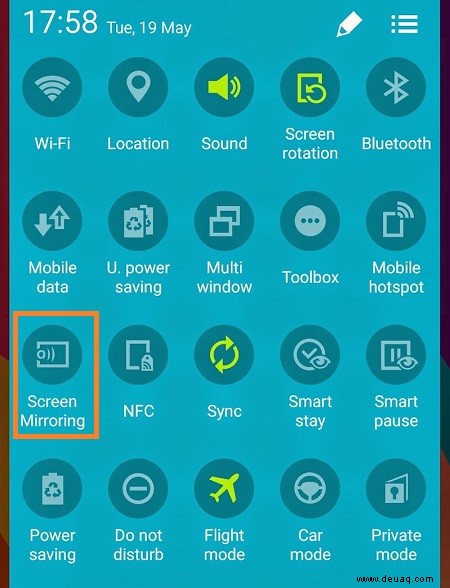
An diesem Punkt sollte Ihr Fernsehbildschirm eine Meldung anzeigen, in der Sie um Erlaubnis gebeten werden. Verwenden Sie Ihre Fernbedienung, um die Verbindung zu akzeptieren, und warten Sie dann, bis die Verbindung hergestellt ist.
Beachten Sie, dass dies mit einem Samsung Smart TV und dem Galaxy S6, S6 Edge und neueren Modellen funktioniert.
Mit Google Home auf den Fernseher spiegeln
Wenn Sie Chromecast oder einen anderen drahtlosen Adapter mit Android-Kompatibilität verwenden, können Sie Ihr Telefon auch mit diesem Gerät verbinden, um Ihren Bildschirm auf Ihren Fernseher zu spiegeln.
Sie können dies tun, indem Sie die Google Home-App verwenden. Gehen Sie zum Google Play Store, um die App herunterzuladen und zu installieren. Melden Sie sich auf Ihrem Telefon mit Ihren Google-Anmeldeinformationen an.
Die App ähnelt in Bezug auf die Benutzeroberfläche dem Chrome-Browser. So können Sie mit dem Casting beginnen:
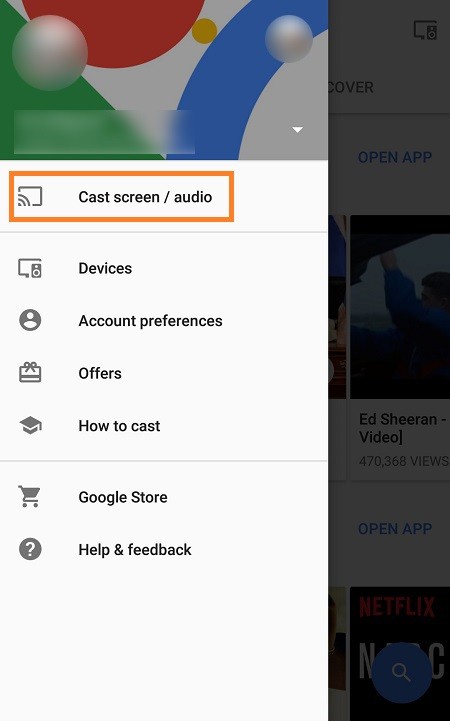
- Öffnen Sie Google Home und melden Sie sich an
- Tippen Sie auf die Menüschaltfläche (Symbol mit drei horizontalen Linien)
- Wählen Sie die Option „Bildschirm/Audio übertragen“ aus
- Wählen Sie das gewünschte Gerät aus der Liste aus
Beachten Sie, dass dies Mit der 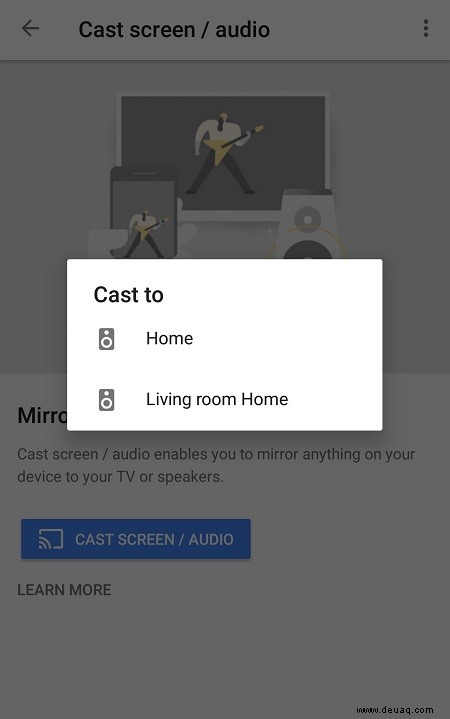 Methode können Sie auch direkt auf Ihren Fernseher streamen. Wenn Sie jedoch kein kompatibles Smart-TV haben, können Sie Chromecast verwenden, um Ihren Bildschirm über Google Home zu spiegeln.
Methode können Sie auch direkt auf Ihren Fernseher streamen. Wenn Sie jedoch kein kompatibles Smart-TV haben, können Sie Chromecast verwenden, um Ihren Bildschirm über Google Home zu spiegeln.
So spiegeln Sie auf einen PC oder Mac
Wenn Sie nach einer einfachen und kostenlosen App suchen, mit der Sie Ihren Bildschirm auf Ihren Computer spiegeln können, probieren Sie Team Viewer aus. Mit dieser Fernzugriffssoftware können Sie nicht nur Ihren Bildschirm spiegeln, sondern auch den Laptop verwenden, um Ihr Telefon zu steuern.
Hier erfahren Sie, wie Sie es installieren und einrichten:
- Installieren Sie Team Viewer auf Ihrem Computer
- Öffnen Sie den Google Play Store auf Ihrem S6
- Suchen Sie nach Teamviewer und suchen Sie nach einer herunterladbaren Datei namens „QuickSupport for Samsung“
- Installieren Sie es und öffnen Sie es auf Ihrem Telefon
- Gehen Sie zurück zu Ihrem Computer und öffnen Sie TeamViewer
- Öffnen Sie QuickSupport auf Ihrem Telefon
- Geben Sie die auf Ihrem Computerbildschirm angezeigte PartnerID-Nummer ein
- Verbinden und genießen
Ein letztes Wort
Das Spiegeln des Bildschirms Ihres Telefons auf ein größeres Display macht viel Spaß. Sie können damit Videospiele in höherer Auflösung spielen, Filme ansehen, Ihre Urlaubsfotos zeigen und so weiter. Samsung verbessert und erweitert diese Funktion mit jeder neuen Version.
